요즘 책값이 부담스럽거나, 집 근처에 도서관이 없어 독서에 어려움을 겪는 분들을 위해 무료로 전자책을 빌려 읽는 방법을 정리했습니다.
온책방, 시립도서관 전자도서관 회원가입부터 교보전자도서관 어플 이용법까지, 실제 사용 경험을 토대로 알아봤습니다.
우선, 예전부터 사용하고 있는 방법입니다.
최근에 온책방이라는 서비스를 알게 되어서 추가하면서 글을 정리해 봤습니다.
온책방(ON책방) – 한 번 가입으로 전자책·오디오북 무제한
온책방은 문화체육관광부에서 지원하는 전자도서관 통합 서비스.
연령, 지역 무관! 성인·학생 누구나 월 3권 전자책, 오디오북 2권을 14일간 무료로 빌릴 수 있습니다.
회원가입 방법

온책방 홈페이지(https://onbook.dkyobobook.co.kr/) 접속 → 본인 인증 후 회원가입 → 원하는 책 검색 또는 테마별 신간 둘러보기
운영 규칙
- 매월 계정 당 전자책 3권과 오디오북 2권을 대출 가능하며, 콘텐츠마다 각각 14일 대출기간 유지 후 자동 반납됩니다.
- 온책방 전체 이용량이 모두 소진되는 경우, 해당 월 이용이 마감되거나 도서관이 조기 종료될 수 있습니다.
- [바로보기]는 웹뷰어로 즉시 열람하며, [다운보기]는 뷰어 앱을 설치하여 열람합니다.
- 이용에 문제가 있는 경우, 연결된 인터넷 환경 또는 설치된 앱을 삭제 후 재설치해보시기 바랍니다.
내 지역 시립도서관 전자도서관 가입하기
- 회원가입: 각 지방 시·도립/구립도서관 공식 홈페이지에서 비대면 회원가입 및 휴대폰 본인 인증 진행.
- 정회원 인증: 주민등록지나 실제 거주지 기준으로, 온라인 비대면 증빙이나 오프라인 방문(초기 1회 필요할 수 있음) 후 정회원 전환.
- 전자도서관 이용: 도서관 홈페이지 내 '전자도서관' 코너에서 다양한 전자책, 오디오북, 영어원서까지 무료 대출 가능.
교보문고 전자도서관 어플로 한 방에 이용하기
어플 설치
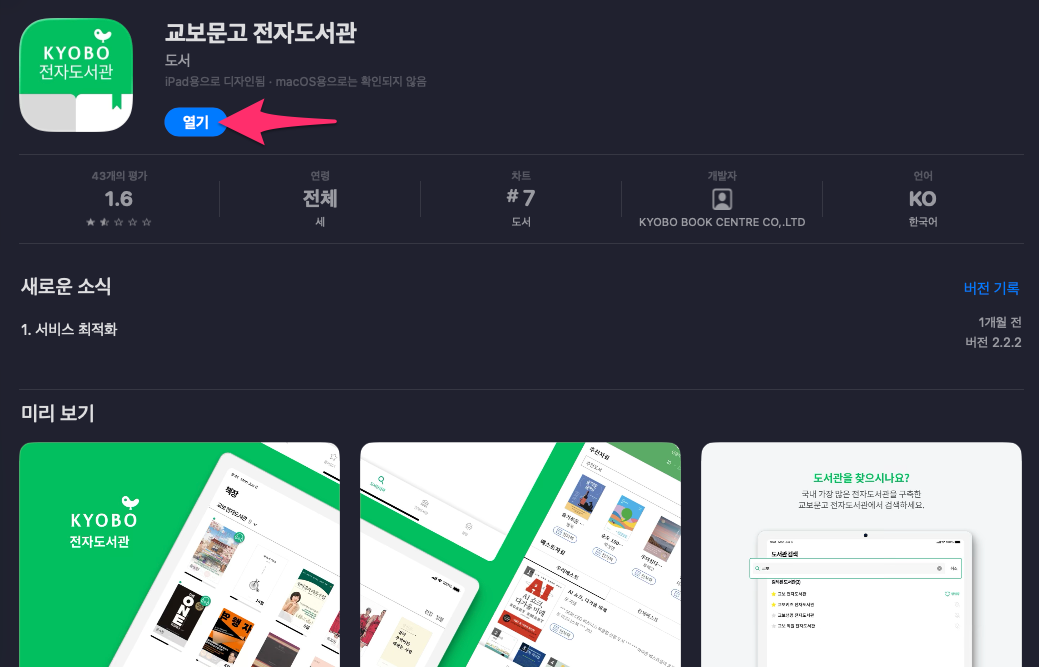
구글 플레이스토어, 애플 앱스토어에서 교보문고 전자도서관 앱 다운로드.
도서관 로그인
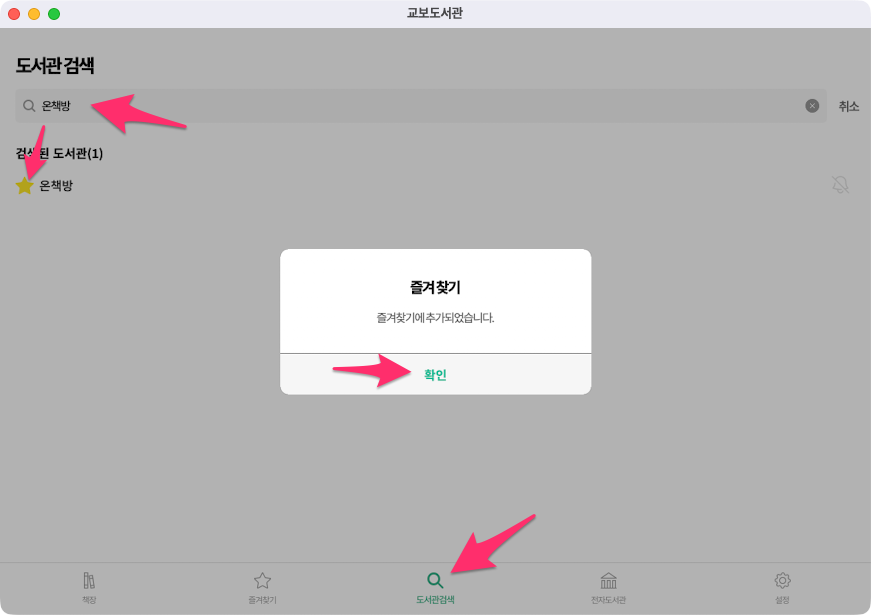
어플이 실행하면 하단에 도서관검색을 선택한 후에 '온책방'으로 검색합니다.
그리고 도서관 이름 왼쪽에 별표시를 선택하여 즐겨찾기에 추가합니다.
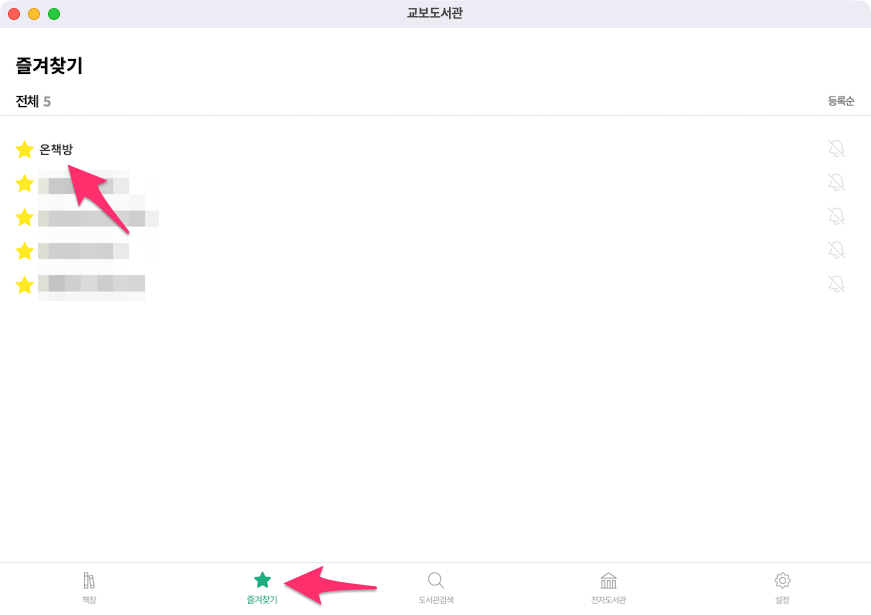
하단 즐겨찾기를 선택하면 그동안 즐겨찾기에 추가된 도서관이 보입니다.
그리고 도서관을 선택합니다.
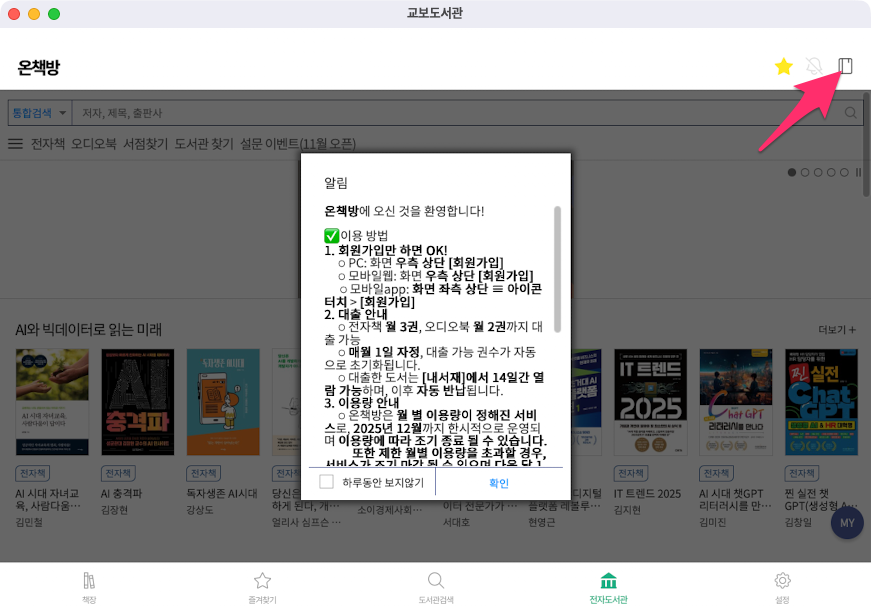
선택한 전자 도서관이 나오면 오른쪽 상단 로그인 아이콘을 선택합니다.

아까 온책방에 가입한 아이디와 비밀번호를 입력한 후에 로그인합니다.
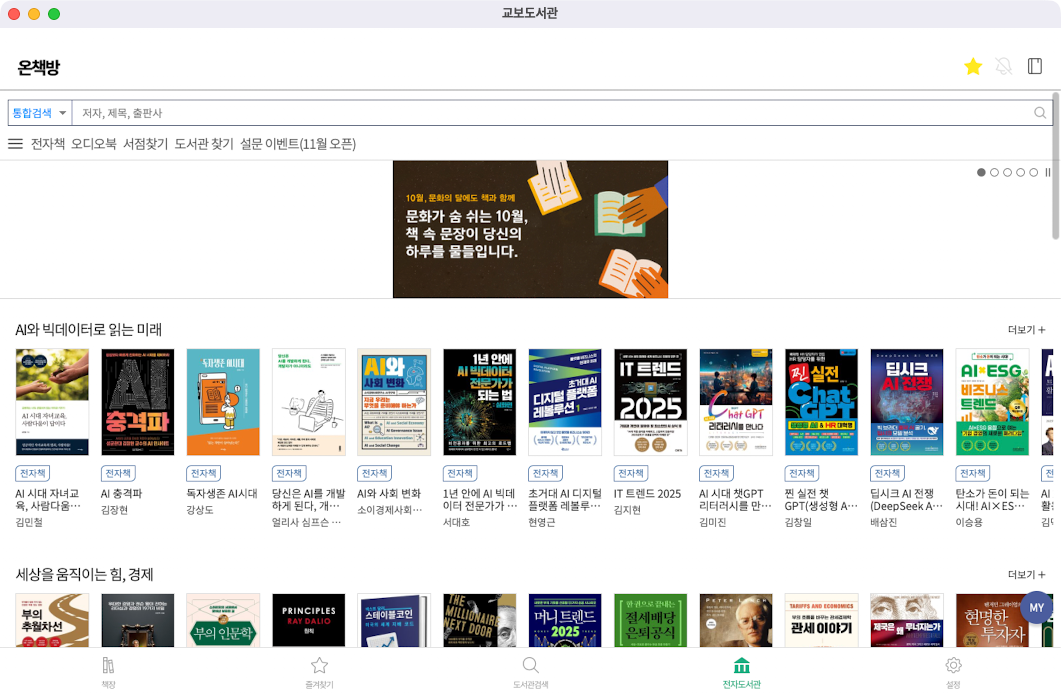
이제 보고 싶은 책을 선택하시면 됩니다.
실전 TIP과 유의사항
- 온책방, 지방 도서관 전부 한 어플에서 관리 가능: 교보전자도서관 앱 하나만 설치하면 여러 도서관 계정 전환이 자유로워 책 관리가 편리합니다.
- 다른 전자도서관(예스24 등) 앱도 운영 중: 일부 지역은 예스24 전자도서관, 리디북스 등 다른 전자책 플랫폼을 지원하니 도서관별 안내문도 확인해 주세요.
- 독서노트 기능 활용: 앱에서 읽은 책 기록, 독서노트 작성 기능 지원. 도서관마다 별도의 전자책 선정 컬렉션이 있어 신간이나 베스트셀러도 충분히 만나볼 수 있습니다.
마무리
공공 전자도서관과 온책방 서비스로 책을 빌리는 것 역시 내 세금을 제대로 활용하는 똑똑한 소비입니다.
회원가입과 인증이 번거로울 수 있지만 한 번만 해두면 경제적으로 꾸준히 독서 습관을 유지할 수 있어 강력 추천드립니다.
'TECH' 카테고리의 다른 글
| 개발자라면 꼭 알아야 할 무료 프로그래밍 전자책 사이트 추천 (0) | 2025.10.30 |
|---|---|
| 크롬 브라우저 업데이트하기 (0) | 2025.10.29 |
| 네이버 MYBOX로 한글·MS 오피스 무료 사용하는 완벽 가이드 (0) | 2025.10.18 |
| 카카오톡 롤백 불가 논란 (0) | 2025.10.15 |
| 애플워치로 트레킹 길 찾기 (feat. GPX) (0) | 2025.10.02 |





댓글